Cosa sono i tasti filtro e come disattivarli in Windows
Quando si tratta di accessibilità, Microsoft ha lavorato molto per aiutare le persone con disabilità(helping people with disabilities) .
Filtra tasti(Filter Keys) è una di queste funzionalità che Microsoft ha progettato per aiutare le persone con problemi fisici a controllare la frequenza di ripetizione della tastiera e ignorare le sequenze di tasti ripetute(repeated keystrokes) .
Questo articolo spiega cosa sono i tasti filtro(Filter Keys) e come disattivarli.

Cosa sono le chiavi filtro?(What Are Filter Keys?)
Filtra chiavi(Filter Keys) è un'opzione di accessibilità in Windows 10 progettata per le persone che hanno difficoltà a tenere premute più chiavi alla volta. La funzione regola la risposta della tastiera e ignora le sequenze di tasti ripetute causate da movimenti delle dita imprecisi o lenti.
Quando si tiene premuto un tasto, la funzione Filtro tasti(Filter Keys) può anche rallentare la velocità di ripetizione del tasto.
Filter Keys è diverso da Sticky Keys e Toggle Keys , che fanno anche parte delle opzioni di accessibilità di Windows .

Sticky Keys è progettato per coloro che non possono tenere due o più chiavi alla volta. Ad esempio, se devi utilizzare una scorciatoia da tastiera(keyboard shortcut) che richiede una combinazione di due o più tasti, Tasti(Sticky Keys) permanenti ti aiuta a premere un tasto alla volta invece di premere più tasti contemporaneamente.
D'altra parte, Toggle Keys è una funzione di accessibilità progettata per le persone con disabilità cognitive o problemi di vista. Quando Toggle Keys è abilitato, Windows emette segnali sonori quando si premono i tasti di blocco NUM , MAIUSC(CAPS) e SCORRIMENTO(SCROLL) .
Come funzionano i tasti filtro(How Filter Keys Work)
È possibile abilitare Filtra chiavi(Filter Keys) tramite il Centro di accesso (Access Center)facilitato(Ease) o le Opzioni di (Options)accessibilità(Accessibility) nel Pannello(Control Panel) di controllo .
In alternativa, puoi aprire Filtra tasti(Filter Keys) quando tieni premuto il tasto Maiusc(Shift) sul lato destro della tastiera per otto secondi.
Filter Keys è associato alle seguenti impostazioni predefinite:
- SlowKeys : indica a Windows di ignorare i tasti che non vengono premuti e tenuti premuti per un certo periodo.
- RepeatKeys : Regola la frequenza di ripetizione o la disabilita.
- BounceKeys : indica a Windows di ignorare eventuali sequenze di tasti non intenzionali.
Come disattivare i tasti filtro(How to Turn Off Filter Keys)
Se riscontri un output ritardato della tua tastiera o il tuo tasto Windows non funziona, puoi disattivare Filtra tasti(Filter Keys) e risolvere il problema.
Disattiva i tasti filtro usando il tasto Maiusc a destra(Turn Off Filter Keys Using the Right Shift Key)
Il tasto Maiusc(Shift) sulla tastiera viene utilizzato quando si digitano lettere maiuscole e caratteri superiori alternati(alternate upper characters) . Tuttavia, puoi anche utilizzare il tasto Maiusc(Shift) destro per abilitare i tasti filtro(Filter Keys) .
- Premi il tasto Maiusc destro(right Shift) per otto secondi.

- Quindi, seleziona il collegamento Disabilita questa scorciatoia da tastiera nelle impostazioni della tastiera di accesso facilitato(Disable this keyboard shortcut in Ease of Access keyboard settings) .
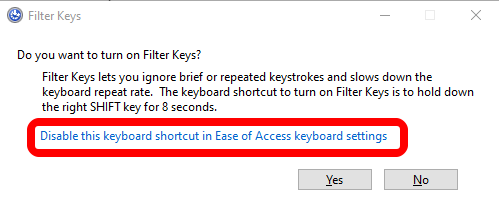
- Disattiva(Off) l'opzione Usa tasti filtro(Use Filter Keys) .
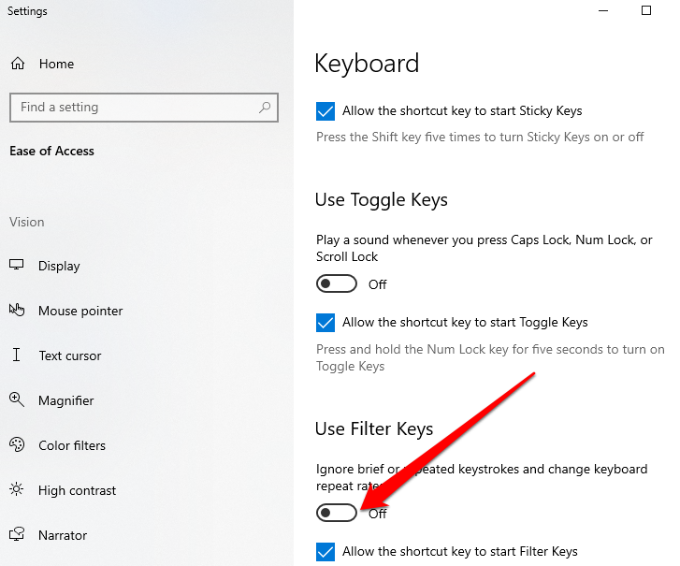
Disattiva i tasti filtro utilizzando le impostazioni di Windows(Turn Off Filter Keys Using Windows Settings)
Puoi anche utilizzare l' app Impostazioni di Windows(Windows Settings) per disattivare Filtra chiavi(Filter Keys) .
- Seleziona Start > Impostazioni(Settings) .

- Quindi, seleziona Accesso facilitato(Ease of Access) .

- Seleziona Tastiera(Keyboard) dal riquadro di destra.

- Quindi, seleziona Tastiera(Keyboard) e trova l' opzione Usa tasti filtro .(Use Filter Keys)

- Attiva o disattiva il pulsante accanto all'opzione Usa tasti filtro(Use Filter Keys ) per disattivarla e uscire dall'app Impostazioni .(Settings)

Dopo aver disattivato Filtra chiavi(Filter Keys) , prova a digitare qualcosa in un documento e controlla se la tastiera è ancora in ritardo.
Disattiva i tasti filtro utilizzando il pannello di controllo(Turn Off Filter Keys Using Control Panel)
Nel Pannello di controllo di Windows(Windows Control Panel) , puoi modificare le impostazioni che controllano e configurano quasi tutto sull'aspetto e sul funzionamento di Windows a tuo piacimento.
- Seleziona Start > Pannello di controllo(Control Panel) .
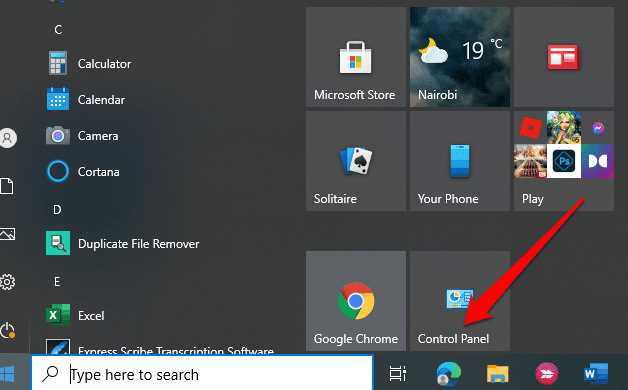
- Seleziona Accesso facilitato(Ease of Access) .
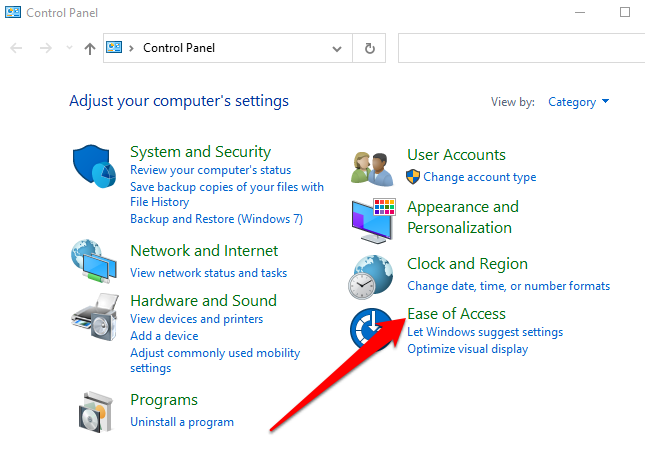
- Nella schermata successiva, seleziona il link Modifica come funziona la tastiera .(Change how your keyboard works)

- Deseleziona la casella accanto a Attiva chiavi filtro(Turn on filter keys) per disabilitare la funzione Chiavi filtro(Filter Keys) e seleziona Applica(Apply) .

Disattiva facilmente i tasti filtro(Turn Off Filter Keys Easily)
La funzione Filter Keys è utile, soprattutto per le persone con tremori alle mani e altri problemi fisici. Tuttavia, è anche uno dei fastidi che troverai quando usi il tuo computer se viene acceso per errore.
Per fortuna, i passaggi di questa guida possono aiutarti a disattivare i tasti filtro(Filter Keys) e a sbarazzarti del fastidio per sempre.
Related posts
Disabilita i tasti della tastiera in Windows con AutoHotKey
Come generare chiavi SSH su Windows, Mac e Linux
Recensione del libro - La guida pratica per geek a Windows 8
Come mantenere sveglio il tuo PC Windows senza toccare il mouse
Come disabilitare la chiave di Windows
Come aprire file DDS in Windows 10
Come utilizzare il comando Taskkill in Windows 10/11
Come bloccare le connessioni remote a un computer Windows o Mac
Riproduci video e musica in streaming sulla tua console Xbox da Windows 10
Come rendere qualsiasi app o gioco a schermo intero in Windows
Come scrivere o disegnare su un file PDF in Mac e Windows
Come Undervolt una CPU su Windows 10
Come eseguire il dual boot di Linux Mint e Windows
Crea una versione portatile di qualsiasi applicazione in Windows
Come disinstallare Dropbox su Mac, Windows e Linux
Come disinstallare BlueStacks su Windows e Mac
Genera un rapporto sull'integrità del sistema in Windows 7 per verificare la presenza di errori
Salva un elenco di processi in esecuzione in un file di testo in Windows
Come correggere gli errori di Windows Update
Come configurare un sistema di backup automatico per Windows
